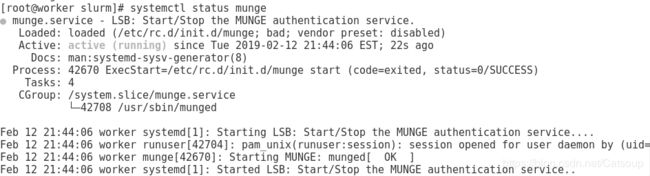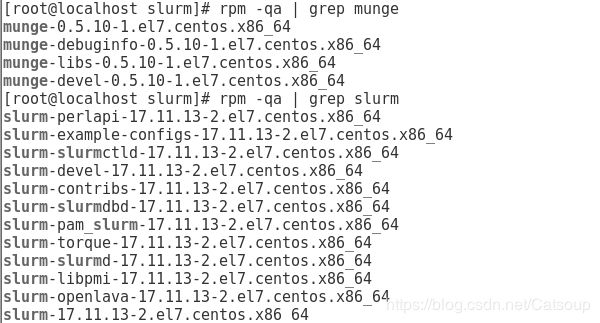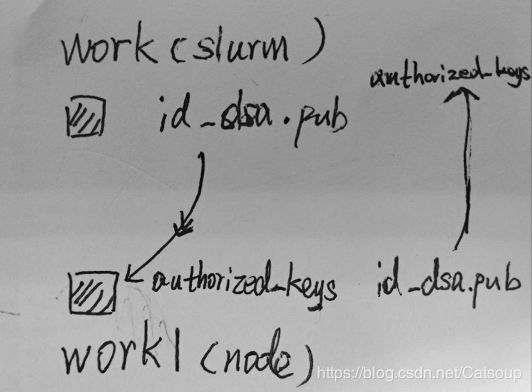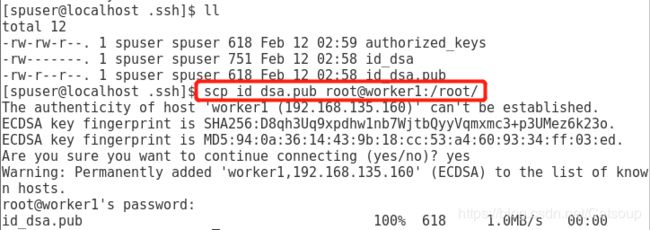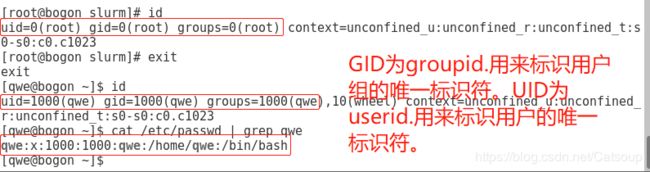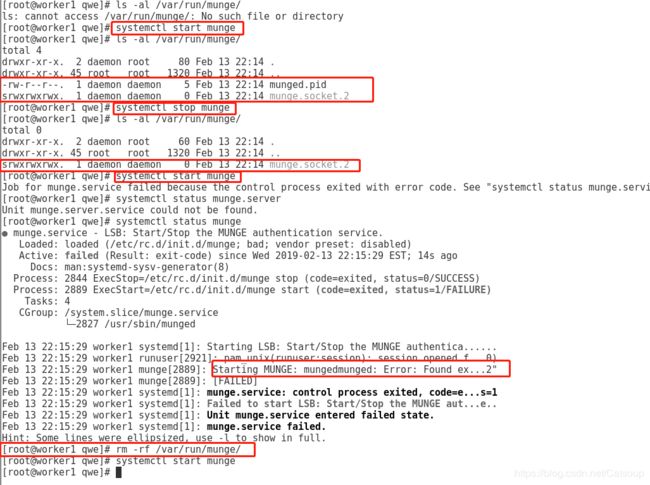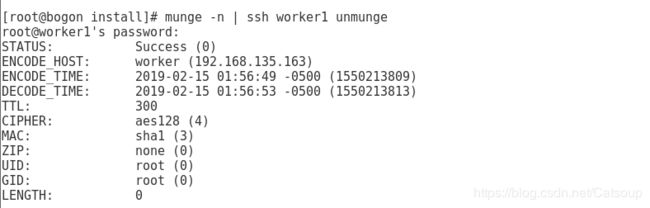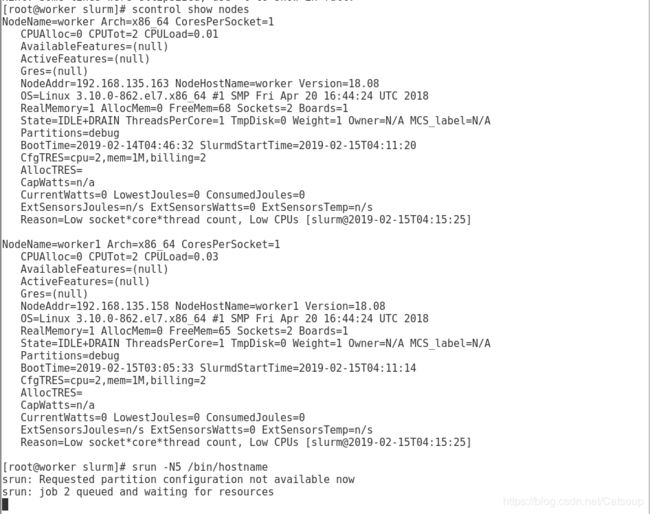slurm+nfs
推荐使用 https://www.slothparadise.com/how-to-install-slurm-on-centos-7-cluster/ 教程
我写的太乱了 而且走了好多坑 ..下文是自言自语 请忽略
准备俩台干净环境的测试机 预装系统(cenos7_1810_everything cenos7_1810_minimal)
dependence prepartion
yum install gcc openssl-devel readline-devel -y
yum install bzip2-devel.bz2* -y
yum install zlib-devel* -y
yum install pam* -y
yum install perl* -y
install munge (for authentication)
参考 :https://launchpad.net/ubuntu/+source/munge/0.5.10-1/
mkdir -p /home/slurm
cd /home/slurm
wget https://launchpad.net/ubuntu/+archive/primary/+sourcefiles/munge/0.5.10-1/munge_0.5.10.orig.tar.bz2
yum install -y rpm-build
mv munge_0.5.10.orig.tar.bz2 munge-0.5.10.tar.bz2
rpmbuild -tb --clean munge-0.5.10.tar.bz2
cd /root/rpmbuild/RPMS/x86_64
rpm --install munge*.rpm
#rpm -qa | grep munge
systemctl start munge
#systemctl status munge
install mariadb (Make sure the MariaDB packages were installed before you built the Slurm RPM)
参考 :
https://wiki.fysik.dtu.dk/niflheim/Slurm_database
https://www.slothparadise.com/how-to-install-slurm-on-centos-7-cluster/
yum -y install mariadb-server mariadb-devel
install slurm(此处有坑 安装slurm前一定要把global account 和文件夹的权限调整好!!!参照本文底下的踩坑总结)
http://slurm.schedmd.com/
cd -
wget https://download.schedmd.com/slurm/slurm-18.08.5-2.tar.bz2
rpmbuild -ta --clean slurm-18.08.5-2.tar.bz2
cd /root/rpmbuild/RPMS/x86_64
rpm --install slurm*.rpm 或者 yum nogpgcheck localinstall slurm*.rpm
节点间的连接验证准备:
1.生成key
sudo bash
ssh-keygen -t dsa -P '' -f ~/.ssh/id_dsa
cat ~/.ssh/id_dsa.pub >> ~/.ssh/authorized_keys
#ssh-keygen -t rsa
#ssh-copy-id spuser@spgpu 秘钥rsa.pub自动拷贝到对方机器上的./~/.ssh/authorized_keys里
2.把生成的公钥这样放
https://blog.csdn.net/lemontree1945/article/details/79162031
3.给机器的hostname 和ip 重命名一下
hostnamectl --static set-hostname worker
hostnamectl --static set-hostname worker1
配置slurm文件(参考自带范本):
cat /etc/slurm/slurm.conf 配置好的文件
# Example slurm.conf file. Please run configurator.html
# (in doc/html) to build a configuration file customized
# for your environment.
#
#
# slurm.conf file generated by configurator.html.
#
# See the slurm.conf man page for more information.
#
ClusterName=worker
ControlMachine=worker1
ControlAddr=192.168.135.158
#BackupController=
#BackupAddr=
#
SlurmUser=slurm
#SlurmdUser=root
SlurmctldPort=6817
SlurmdPort=6818
AuthType=auth/munge
#JobCredentialPrivateKey=
#JobCredentialPublicCertificate=
StateSaveLocation=/var/spool/slurm/ctld
SlurmdSpoolDir=/var/spool/slurm/d
SwitchType=switch/none
MpiDefault=none
SlurmctldPidFile=/var/run/slurmctld.pid
SlurmdPidFile=/var/run/slurmd.pid
ProctrackType=proctrack/pgid
#PluginDir=
#FirstJobId=
ReturnToService=0
#MaxJobCount=
#PlugStackConfig=
#PropagatePrioProcess=
#PropagateResourceLimits=
#PropagateResourceLimitsExcept=
#Prolog=
#Epilog=
#SrunProlog=
#SrunEpilog=
#TaskProlog=
#TaskEpilog=
#TaskPlugin=
#TrackWCKey=no
#TreeWidth=50
#TmpFS=
#UsePAM=
#
# TIMERS
SlurmctldTimeout=300
SlurmdTimeout=300
InactiveLimit=0
MinJobAge=300
KillWait=30
Waittime=0
#
# SCHEDULING
SchedulerType=sched/backfill
#SchedulerAuth=
#SelectType=select/linear
FastSchedule=1
#PriorityType=priority/multifactor
#PriorityDecayHalfLife=14-0
#PriorityUsageResetPeriod=14-0
#PriorityWeightFairshare=100000
#PriorityWeightAge=1000
#PriorityWeightPartition=10000
#PriorityWeightJobSize=1000
#PriorityMaxAge=1-0
#
# LOGGING
SlurmctldDebug=3
SlurmctldLogFile=/var/log/slurmctld.log
SlurmdDebug=3
SlurmdLogFile=/var/log/slurmd.log
JobCompType=jobcomp/none
#JobCompLoc=
#
# ACCOUNTING
#JobAcctGatherType=jobacct_gather/linux
#JobAcctGatherFrequency=30
#
#AccountingStorageType=accounting_storage/slurmdbd
#AccountingStorageHost=
#AccountingStorageLoc=
#AccountingStoragePass=
#AccountingStorageUser=
#
# COMPUTE NODES
NodeName=worker NodeAddr=192.168.135.158 CPUs=1 Procs=1 State=UNKNOWN
NodeName=worker1 NodeAddr=192.168.135.160 CPUs=1 Procs=1 State=UNKNOWN
PartitionName=debug Nodes=ALL Default=YES MaxTime=INFINITE State=UP
把worker的munge.key和slurm.conf分发给worker1
参考:https://blog.csdn.net/mr_zhang2014/article/details/78680167
scp /etc/munge/munge.key root@worker1:/etc/munge/
scp /etc/slurm/slurm.conf root@worker1:/etc/slurm/
头结点和子节点为启动做的准备 开启服务关闭防火墙 :
1.头结点
#adduser --system slurm 正确的方法:https://wiki.fysik.dtu.dk/niflheim/Slurm_installation
systemctl stop firewalld
systemctl start munge
systemctl enable slurmd.service
systemctl start slurmd.service
systemctl status slurmd.service
systemctl enable slurmctld.service
systemctl start slurmctld.service
systemctl status slurmctld.service
2.子节点
systemctl stop firewalld
#systemctl start munge 子节点不用开启munge
systemctl enable slurmd.service
systemctl start slurmd.service
systemctl status slurmd.service
给自己的提醒 遇到的坑:
1. you should create global accounts!!!Slurm and Munge require consistent UID and GID across every node in the cluster.
https://wiki.fysik.dtu.dk/niflheim/Slurm_installation
https://www.cnblogs.com/carltonx/p/5403001.html
export MUNGEUSER=981
groupadd -g $MUNGEUSER munge
useradd -m -c "MUNGE Uid 'N' Gid Emporium" -d /var/lib/munge -u $MUNGEUSER -g munge -s /sbin/nologin munge
export SlurmUSER=982
groupadd -g $SlurmUSER slurm
useradd -m -c "Slurm workload manager" -d /var/lib/slurm -u $SlurmUSER -g slurm -s /bin/bash slurm
*特殊的shell——/sbin/nologin:
使用了这个 shell 的用户即使有了密码,你想要登入时他也无法登入,会出现如下的信息:
This account is currently not available.
我们所谓的『无法登入』指的仅是:『这个使用者无法使用 bash 或其他 shell 来登入系统』而已, 并不是说这个账号就无法使用其他的系统资源喔!
2. Make sure to set the correct ownership and mode on all nodes!!!到各个节点上纠正scp munge.key造成的权限问题
https://www.cnblogs.com/carltonx/p/5403001.html
chown -R munge: /etc/munge /var/log/munge
chmod 0700 /etc/munge /var/log/munge
3. munge开启的注意事项:
最后跑起来是这样的:
参考帮助:
李博
bgfs:https://www.kclouder.cn/centos7-beegfs/